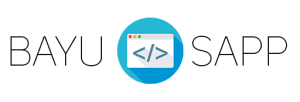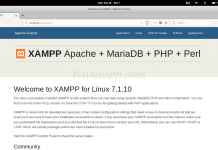Cara Enable Windows Sandbox di Windows 10 – Windows Sandbox adalah salah satu fitur yang disediakan oleh Microsoft yang berfungsi sebagai Virtual Machine. Virtual Machine ini berbeda dengan Virtual Machine lainnya karena berbasis Hyper-V serta tidak memerlukan alokasi RAM, CPU, dan storage tersendiri untuk Virtual Machine ini. Windows Sandbox dapat digunakan untuk menguji program atau file secara aman. Dalam melakukan pengujian tidak perlu khawatir dengan Windows 10 yang sedang dipakai saat ini. Karena setelah Windows Sandbox ditutup tidak akan ada perubahan yang terjadi sama sekali dalam Windows 10 meskipun didalam Windows Sandbox terjadi kesalahan. Sehingga saat Windows Sandbox ditutup program atau aplikasi, file, konfigurasi sistem, atau apapun yang dirubah dalam Windows Sandbox tidak akan mempengaruhi file system, host, serta data-data penting lainnya yang terdapat dalam Windows 10 karena Winows Sandbox akan menghapusnya secara otomatis. Namun, Windows Sandbox hanya terdapat didalam Windows 10 Pro, Enterprise, dan Education. Secara default Windows Sandbox dalam kondisi tidak aktif atau statusnya belum enable. Sehingga diperlukan enable secara manual oleh kita sendiri untuk menggunakannya.
Enable Windows Sandbox
1. Klik tombol Start atau tekan tombol Start pada keyboard
2. Lalu ketikkan “Turn Windows features on or off” tanpa tanda kutip
3. Scroll kebawah hingga menemukan “Windows Sandbox”. Lalu checklist jika ingin mengaktifkannya atau enable. Dan jika ingin menonaktifkan atau disable unchecklist pada Windows Sandbox.
4. Langkah terakhir, jika muncul jendela baru untuk restart maka restart saja.
Itu tadi langkah-langkah untuk mengaktifkan (enable) atau menonaktifkan (disable) Windows Sandbox.
Happy Coding ^-^